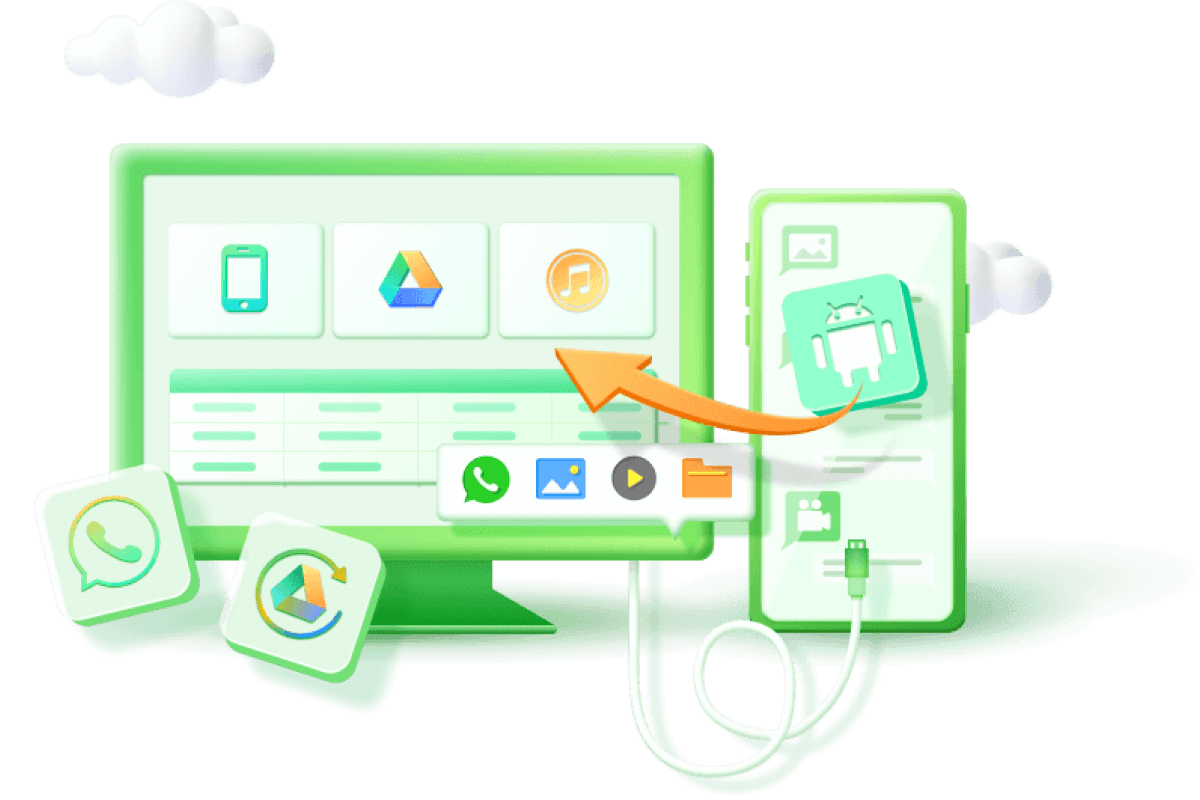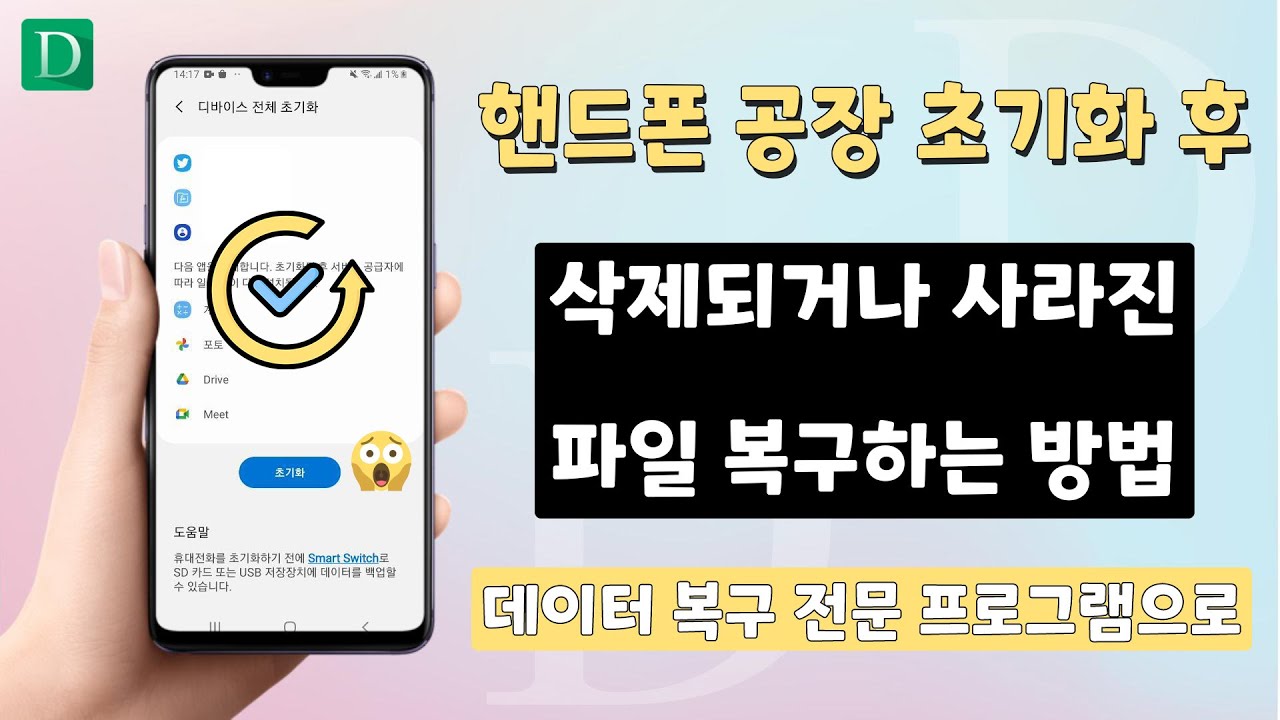안드로이드 폰을 사용하다 보면 때에 따라 핸드폰 초기화, 안드로이드 초기화를 해야 할 때가 있습니다.
중고폰을 구입하였다거나 갑작스럽게 핸드폰 이용이 불편해지거나 일부 기능을 사용할 수 없을 때, 일부 기능을 권한자 입장에서 사용하고 싶을 때 핸드폰 공장 초기화를 진행하게 됩니다.
오늘은 안드로이드 초기화 방법 및 초기화 후에 데이터를 복구하는 방법 함께 살펴보도록 하겠습니다.
1부: 핸드폰 초기화하기 전 준비할 것과 초기화 방법
스마트폰에는 많은 정보들이 포함되어 있습니다. 그래서 초기화하기 이전 많은 준비가 필요합니다.
1 초기화하기 전에 핸드폰 백업하기
첫째, 백업을 진행하는 것이 좋습니다.
- 스마트폰 설정에 들어가 계정 및 백업, 백업 및 복원 메뉴를 선택하여 자료를 백업할 위치를 선택해 줍니다.
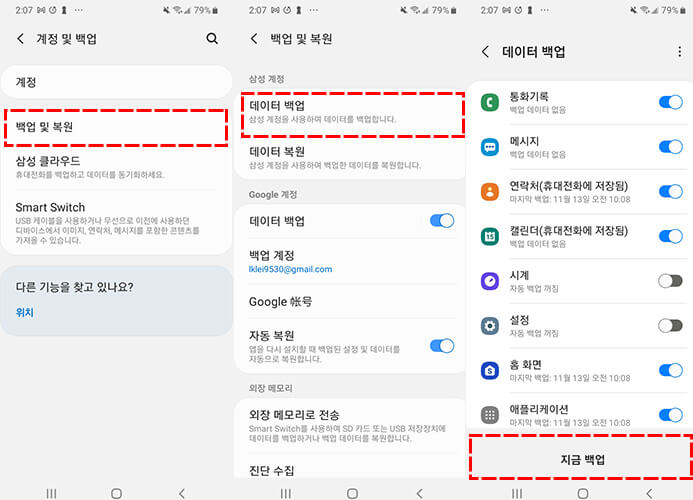
- 갤럭시 핸드폰이라면 백업할 위치를 구글, 삼성 클라우드 중에서 선택할 수가 있습니다.
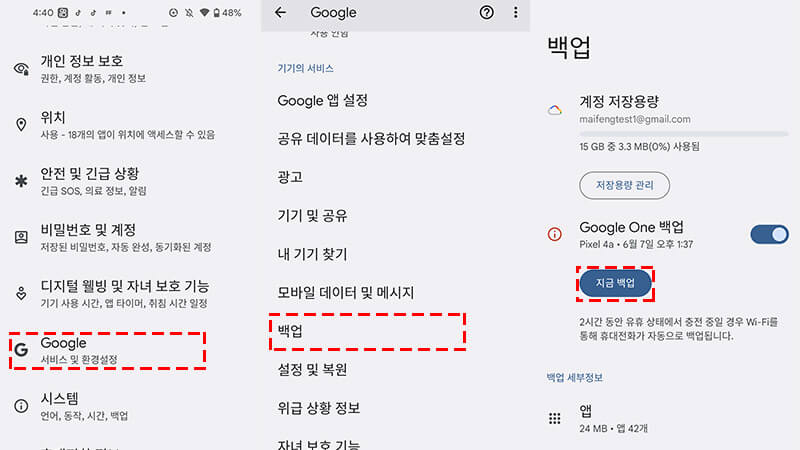
- SD카드가 삽입되어 있다면 외장 메모리에 자료를 백업할 수가 있습니다.
새로운 폰에 데이터가 이미 옮겨갔다면 이 과정은 생략이 가능합니다. 다만, 꼭 자료를 다시 복구해야 한다면 복원 작업을 먼저 진행하는 것이 필요합니다.
2 핸드폰에서 구글 계정을 삭제하기
둘째, 구글 계정을 삭제해 주어야 합니다. 안드로이드 OS는 구글락 기능이 있습니다. 스마트폰을 초기화하고 자신의 계정을 넣는 등의 악용 사례를 막기 위해서입니다. 그렇기에 핸드폰 공장 초기화 이전에 구글 계정을 삭제한 후에 초기화를 진행해야 합니다.
- 구글 계정 삭제는 설정의 계정 및 백업 메뉴에서 계정을 선택해 연결된 계정을 확인하면 됩니다.
- 그리고 그 구글 계정을 눌러 삭제를 진행하면 됩니다. 삭제 후에는 폰 초기화를 하면 됩니다.
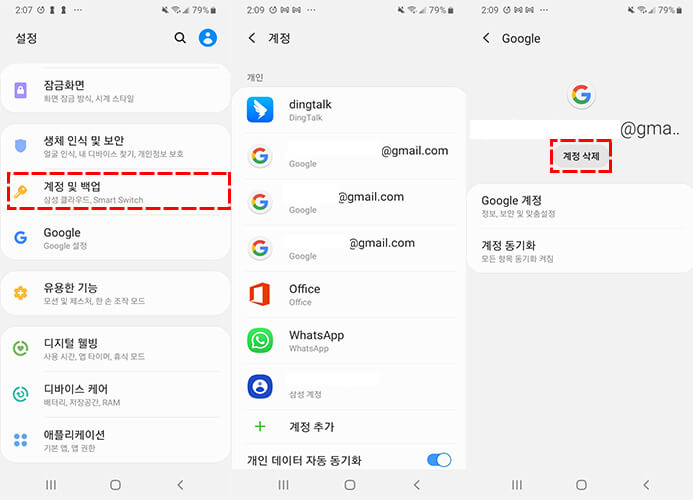
3 핸드폰 초기화하는 방법
셋째, 전체초기화 및 공장초기화를 진행합니다.
- 스마트폰 설정, 그리고 초기화를 통해 디자이스 전체를 초기화할 수 있습니다.
- 전체 초기화보다 더 강력한 초기화가 필요하다면 공장 초기화를 선택하면 됩니다.
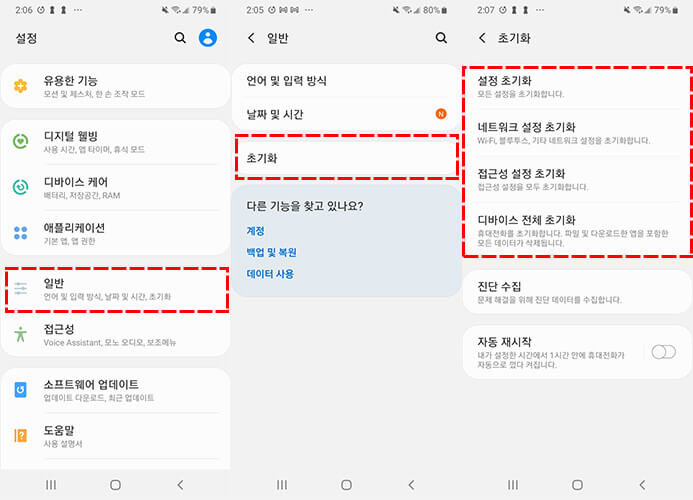
공장초기화는 제조사나 모델에 따라서 조금씩 그 방법이 다르므로 각자 핸드폰 사용방법을 숙지하여 공장초기화를 진행하면 되겠습니다.
2부: 백업 없이 핸드폰 초기화 후 데이터 복구 방법
백업을 한 후에 핸드폰 초기화를 하였다면 문제없이 기존 데이터를 모두 복구할 수가 있습니다. 다만, 백업 없이 초기화가 불가피하게 이루어질 경우 데이터 복구가 어렵게 되는데요. 이때 사용할 수 있는 복구 프로그램으로 Android용 iMyFone D-Back이 있습니다.
Android용 iMyFone D-Back 핸드폰 데이터 복구 프로그램을 이용하면 백업하지 않고 갤럭시를 초기화하였더라도 기존 데이터를 복구할 수 있습니다.
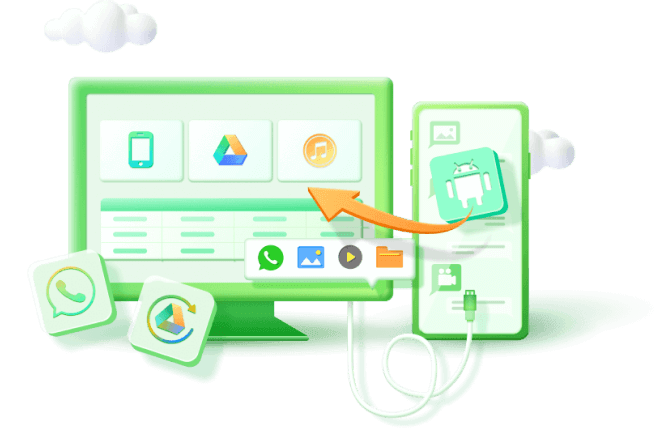
D-Back 핸드폰 복구 전문가:
- 다양한 안드로이드 기기를 지원하여 대부분의 안드로이드 스마트폰과 태블릿에서 작동합니다.
- 여러 가지 복구 모드를 제공하여 다양한 데이터 손실 시나리오에 대응할 수 있습니다.
- 초기화한 영구 삭제 사진, 동영상, 연락처, 메시지, 메모, 음성 메모, 첨부 파일 등 다양한 유형의 데이터를 복구할 수 있습니다.
- 빠른 복구 속도 및 데이터 미리 보기 기능을 포함합니다.
핸드폰 데이터 복구 프로그램의 사용법
단계1: 안드로이드용 iMyFone D-Back 핸드폰 데이터 복구 프로그램을 아래 버튼을 클릭하여 무료 다운로드하고 PC에 설치합니다.
단계2: 프로그램을 실행한 후에 장치 인식이 되도록 연결합니다.

단계3: USB케이블을 이용해 안드로이드 폰을 PC에 연결합니다.

단계4: 연결이 되었으면 자료를 검색합니다.

단계5: 찾은 자료들을 미리보기 기능을 이용해 확인 후 데이터 복구 버튼을 눌러줍니다.

단계6: 복구버튼을 누르면 pc로 기존의 자료들이 복구되는 것을 볼 수가 있습니다.

초기화 핸드폰에서 데이터 복구 가이드 동영상
삼성핸드폰 공장 초기화 후 삭제되거나 사라진 데이터를 복구하는 방법 - 초기화 복구 전문가 Android 용 iMyFone D-Back 사용 동영상 안내!
결론
안드로이드 공장 초기화를 진행하거나 안드로이드 초기화를 진행할 경우 백업이 필요합니다. 백업하지 않고 초기화를 했다면 기존 데이터를 다시 확보하기 위해 최적화된 프로그램을 사용해야 합니다. Android용 iMyFone D-Back 데이터 복구 프로그램은 공장 초기화된 안드로이드 폰의 복구를 도와주는 유용한 도구로 활용이 가능합니다.